Вопрос
Проблема: как обновить видеокарту?
Здравствуйте, моя видеокарта недавно сломалась, поэтому мне было интересно, как справиться с этой ситуацией. Конечно, я знаю, что мне нужно купить новую, хотя я не уверен, как правильно заменить видеокарту (я купил свой компьютер в собранном виде). Я хочу иметь возможность играть в грядущие видеоигры, которые меня волнуют. Есть какие-нибудь советы по этому поводу?
Решенный ответ
Видеокарты исключительно важны, когда речь идет о задачах с интенсивным использованием графики, таких как игры, рендеринг HD-видео или создание 3D-чертежей. Таким образом, если этот компонент сломается, все эти операции могут не продолжаться как обычно - ПК также может не запуститься, если нет встроенной графики. Следовательно, существует огромная необходимость как можно скорее обновить видеокарту, также известную как графический процессор.
Однако сменить графический процессор может оказаться не так просто, как может показаться поначалу. На выбор доступны сотни видеокарт. Каждый из них имеет разные характеристики, размеры, поддержку функций, стоимость и назначение. Хотя выбор может быть затруднен, не менее важно выбрать карту, которая будет поддерживаются вашей материнской платой, будут иметь правильный размер и служить той цели, которую предполагалось за.
Очевидно, что младшего графического процессора должно хватить для людей, которые не выполняют такие задачи, как игры или рендеринг видео. С другой стороны, видеокарты высокого класса необходимы для тех, кто хочет выжать максимум из производительности для игр 4K или 8K. Следовательно, первым шагом при покупке графического процессора необходимо определить, сколько вы готовы на него потратить и что именно вы собираетесь делать с видеокартой.
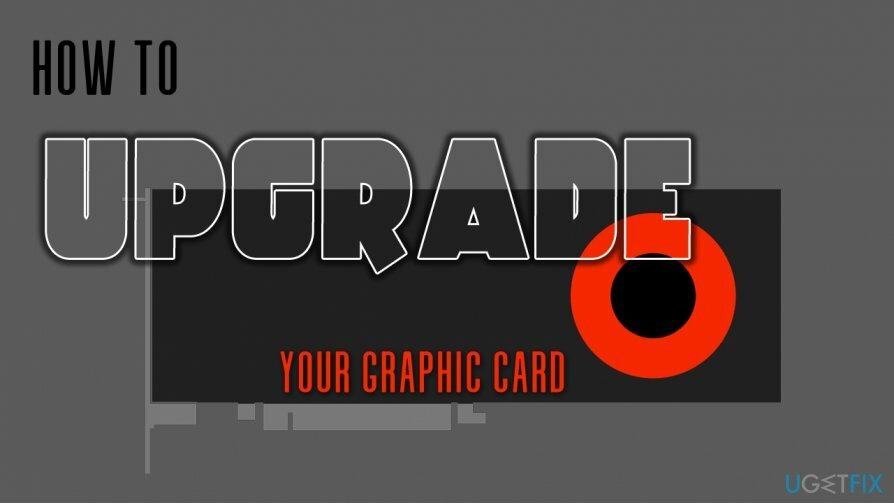
Если вас интересует сравнение тестов графических процессоров, существует множество веб-сайтов, которые проводят регулярное тестирование и оценивают каждую из карт на основе их производительности. Вы также можете узнать, какой графический процессор является лучшим выбором с точки зрения соотношения цены и качества. Один из таких сайтов Проходной балл - вы можете найти много деталей о своей текущей карте и взвесить минусы и плюсы каждого графического процессора, доступного на рынке.
Однако тесты не научат вас заменять и обновлять видеокарту. Вам необходимо выполнить процедуру правильно, так как вы можете столкнуться с различными трудностями, некоторые из которых могут привести к невозможности вообще запустить ваш ПК с Windows - и никому не нравится с этим иметь дело. С другой стороны, если у вас возникают ошибки, сбои или другие проблемы, вам следует использовать инструмент для ремонта ПК. ReimageСтиральная машина Mac X9, который может диагностировать проблему и точно сказать вам, в чем проблема. А теперь давайте углубимся в тему и узнаем, как правильно обновить видеокарту.
Кстати, если вы сильно увлекаетесь играми и нуждаетесь в более подробных советах по этому поводу, мы рекомендуем проверить наш «Как оптимизировать мой игровой компьютер" статья.
Шаг 1. Купите графический процессор правильного размера
Чтобы восстановить максимальную производительность вашего компьютера, вам необходимо приобрести лицензионную версию Reimage Reimage программное обеспечение для ремонта.
Практически каждая видеокарта использует PCI Express, также известное как соединение PCI-E.[1] стандарт слотов, который был впервые представлен почти 20 лет назад. В настоящее время эта архитектура используется графическими процессорами низкого и высокого уровня, поэтому вам не стоит слишком беспокоиться о самом соединении.
Однако что действительно важно, так это размер корпуса вашего ПК, материнской платы и самой видеокарты. Нет ничего удивительного в том, что высокопроизводительные графические процессоры, такие как Nvidia RTX 2080 Ti или RTX 3090, имеют чудовищные размеры по сравнению с мини-платами. Таким образом, если вы используете полную материнскую плату ATX, вам не следует беспокоиться о размере графического процессора, хотя вы должны проверить метрики, если вы используете типы материнских плат Micro или Mini ATX.[2]

Шаг 2. Удалите старые видеодрайверы с вашего ПК
Чтобы восстановить максимальную производительность вашего компьютера, вам необходимо приобрести лицензионную версию Reimage Reimage программное обеспечение для ремонта.
Убедившись, что ваша видеокарта правильно подходит к материнской плате, не следует просто вырывать старый графический процессор и заменять его новым. Вместо этого вам следует сначала удалить текущие драйверы видеокарты, чтобы обновить видеокарту без особых трудностей. Вот как это сделать:
- Щелкните правой кнопкой мыши на Начинать кнопку и выберите Диспетчер устройств
- В диспетчере устройств разверните Видеоадаптеры раздел
- Щелкните правой кнопкой мыши текущую видеокарту и выберите Удалить устройство
- Выбирать Удалите программное обеспечение драйвера с этого устройства
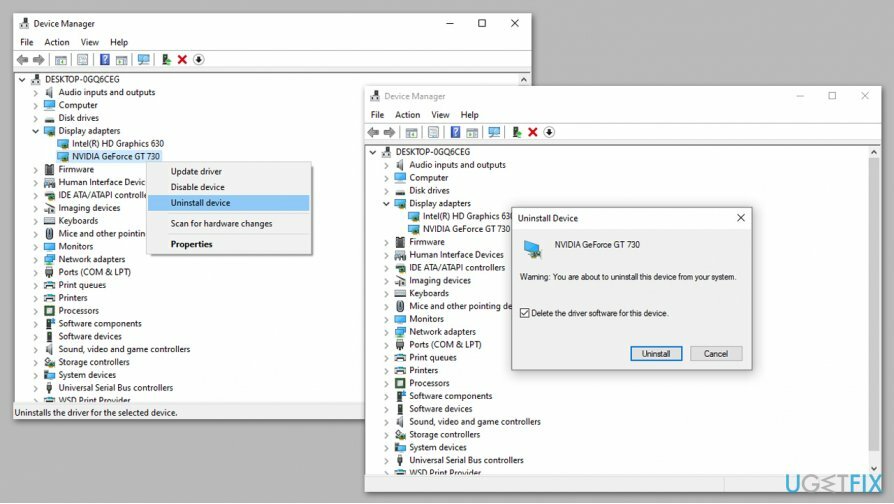
- Следуйте инструкциям на экране
После завершения процесса выключите компьютер и перейдите к следующему шагу.
Шаг 3. Вставьте новый графический процессор
Чтобы восстановить максимальную производительность вашего компьютера, вам необходимо приобрести лицензионную версию Reimage Reimage программное обеспечение для ремонта.
В качестве меры безопасности вы всегда должны отключать компьютер от любых электрических розеток, прежде чем открывать корпус, или вы можете отсоединить кабель блока питания от задней части корпуса. Как только это будет сделано, вы должны открыть корпус - этот процесс отличается в зависимости от производителя, поэтому вы можете проверить руководство, если у вас есть сомнения. Тем не менее, большинство кейсов можно открыть, сняв боковую панель. Затем действуйте следующим образом:
- Положите коробку сбоку так, чтобы материнская плата была обращена к вам
- Отключите кабель на котором работает ваш старый GPU (другой PCI-E соединение который выглядит как коробка с шестью слотами, хотя этого может и не быть, так как это зависит от типа вашей видеокарты)
- Если ваш старый GPU прикручен к плате или корпусу с помощью болтов - открутите их
- Переместите пластиковая вкладка рядом со слотом PCI-E наружу от графического процессора

- Удалять свою старую карту, потянув ее медленно
Теперь вы должны взять новый графический процессор и выполнить все шаги, упомянутые выше, в обратном порядке, чтобы заменить видеокарту.
Шаг 4. Установите самые последние видеодрайверы для вашей новой видеокарты.
Чтобы восстановить максимальную производительность вашего компьютера, вам необходимо приобрести лицензионную версию Reimage Reimage программное обеспечение для ремонта.
Хотя вы можете установить пригодные для использования видеодрайверы через Диспетчер устройств Windows, это не рекомендуется. Лучший способ сделать это - посетить веб-сайт производителя и загрузить самые свежие драйверы для вашей модели графического процессора.
Вот ссылки на сайты самых популярных производителей графических процессоров:
- Nvidia
- AMD
- Intel
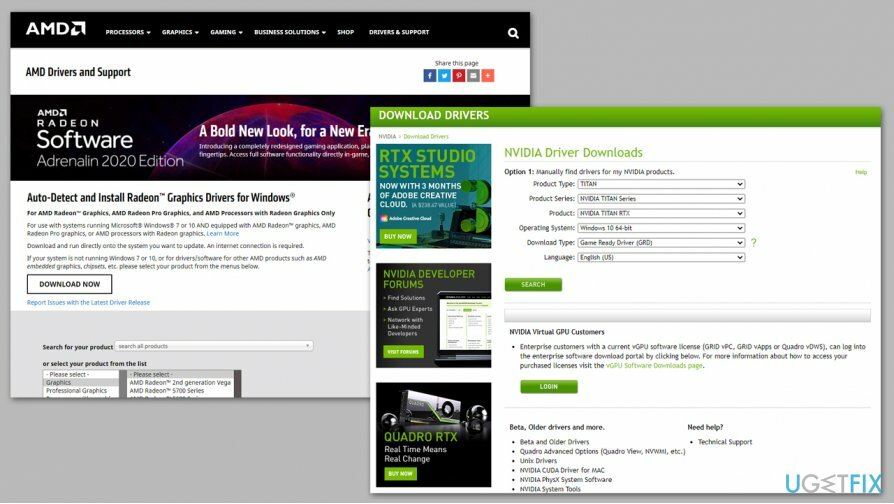
Вы также можете использовать официальное программное обеспечение, такое как GeForce Experience или AMD Adrenalin, чтобы поддерживать драйверы видеокарты в актуальном состоянии. Обратите внимание, что использование «средств обновления драйверов» не рекомендуется, поскольку существует множество потенциально нежелательных программ, которые могут нарушить нормальную работу вашего графического процессора и даже ПК.[3]
Оптимизируйте свою систему и сделайте ее более эффективной
Оптимизируйте свою систему прямо сейчас! Если вы не хотите проверять свой компьютер вручную и пытаться найти проблемы, которые замедляют его работу, вы можете использовать программное обеспечение для оптимизации, указанное ниже. Все эти решения были протестированы командой ugetfix.com, чтобы убедиться, что они помогают улучшить систему. Чтобы оптимизировать ваш компьютер одним щелчком мыши, выберите один из следующих инструментов:
Предложение
сделай это сейчас!
Скачатьоптимизатор компьютераСчастье
Гарантия
сделай это сейчас!
Скачатьоптимизатор компьютераСчастье
Гарантия
Если вы не удовлетворены Reimage и считаете, что он не смог улучшить ваш компьютер, не стесняйтесь обращаться к нам! Сообщите нам все подробности, связанные с вашей проблемой.
Этот запатентованный процесс восстановления использует базу данных из 25 миллионов компонентов, которые могут заменить любой поврежденный или отсутствующий файл на компьютере пользователя.
Для восстановления поврежденной системы необходимо приобрести лицензионную версию Reimage инструмент для удаления вредоносных программ.

VPN имеет решающее значение, когда дело доходит до конфиденциальность пользователя. Онлайн-трекеры, такие как файлы cookie, могут использоваться не только платформами социальных сетей и другими веб-сайтами, но также вашим интернет-провайдером и правительством. Даже если вы примените самые безопасные настройки через веб-браузер, вас все равно можно будет отслеживать через приложения, подключенные к Интернету. Кроме того, браузеры, ориентированные на конфиденциальность, такие как Tor, не являются оптимальным выбором из-за пониженной скорости соединения. Лучшее решение для вашей максимальной конфиденциальности - это Частный доступ в Интернет - быть анонимным и безопасным в сети.
Программное обеспечение для восстановления данных - один из вариантов, который может вам помочь восстановить ваши файлы. После удаления файла он не исчезает в воздухе - он остается в вашей системе до тех пор, пока поверх него не записываются новые данные. Восстановление данных Pro это программа для восстановления, которая ищет рабочие копии удаленных файлов на вашем жестком диске. Используя этот инструмент, вы можете предотвратить потерю ценных документов, школьных заданий, личных фотографий и других важных файлов.